Cara Import Update ke WSUS Menggunakan PowerShell
Microsoft telah mengubah proses mengimport update ke WSUS (Windows Server Update Services). Sekarang, pengguna dapat menjalankan perintah PowerShell untuk mengimport update ke WSUS. Untuk itu, artikel ini akan menunjukkan cara mengimport update ke WSUS menggunakan PowerShell.
Cara Import Update ke WSUS Menggunakan PowerShell
Sebelumnya, WSUS menyediakan opsi untuk mengimport update dari Microsoft Update Catalog. Pengguna harus menggunakan antarmuka pengguna admin WSUS untuk melakukan import update. Namun, Microsoft telah mengubah metode ini dengan mengadopsi skrip PowerShell. Saat ini, pengguna dapat mendownload dan mengimport update ke WSUS menggunakan skrip PowerShell.
Skrip PowerShell ini tersedia di website resmi Microsoft. Anda dapat menyalin skrip dari sana dan menggunakannya untuk mengimport update ke WSUS. Anda juga dapat menggunakan antarmuka pengguna admin WSUS: Actions - Import Updates. Setelah itu, bukannya mendownload update, anda akan dialihkan ke dokumentasi yang berisi skrip PowerShell.
Manfaat menggunakan skrip PowerShell ini adalah anda dapat mengimport satu atau beberapa update ke WSUS.
Syarat untuk Mengimport Update ke WSUS
Ada beberapa prasyarat yang diperlukan untuk mengimport update ke WSUS melalui skrip PowerShell.
- Konsol administratif WSUS harus diinstall di komputer yang digunakan untuk mengimport update ke WSUS. Tidak peduli apakah komputer tersebut adalah server WSUS atau bukan; anda dapat menggunakannya untuk mengimport update.
- Saat mengimport update dari server WSUS, hanya akun yang merupakan anggota group Administrator WSUS atau group Local Administrators yang harus digunakan.
- Saat mengimport update dari remote computer, hanya akun yang merupakan anggota group Administrator WSUS dan memiliki permission/izin administrator di local computer yang harus digunakan. Jika anda menggunakan remote computer, komputer tersebut harus dapat menjangkau server WSUS melalui jaringan.
Proses Mengimport Update ke WSUS Menggunakan PowerShell
Mari kita lihat proses mengimport update ke WSUS menggunakan PowerShell. Saat menggunakan skrip PowerShell, anda harus memiliki UpdateID. Anda bisa mendapatkan UpdateID dari website Microsoft Update Catalog. Langkah-langkah berikut akan menunjukkan cara mendapatkan UpdateID dari website Microsoft Update Catalog.
- Kunjungi website Microsoft Update Catalog.
- Kemudian, cari update yang ingin anda import ke WSUS.
- Setelah itu, klik update yang diperlukan dari hasil pencarian.
- Jendela baru akan terbuka di browser web anda yang menampilkan nomor KB dan UpdateID.
- Klik tombol Copy untuk menyalin UpdateID.
- Kemudian simpan UpdateID ini di Notepad agar anda dapat menggunakannya nanti.
Jika anda ingin mengimport banyak update ke WSUS, anda harus membuat file teks yang berisi semua UpdateID yang diperlukan. Copy UpdateID dari website Microsoft Update Catalog dan paste ke file teks dengan setiap baris hanya berisi satu UpdateID (lihat creenshot diatas).
Setelah selesai, simpan file teks ini dengan nama, misalkan UpdateIDs.txt di lokasi yang dapat anda akses dengan mudah, misalnya E:\Mastertipsorialindo. Anda akan memerlukan lokasi ini saat mengimport banyak update ke WSUS.
Sekarang, lanjut ke langkah-langkah berikut dibawah ini.
- Copy skrip PowerShell dibawah ini dan paste di Notepad.
- Setelah itu, tekan tombol Ctrl + S.
- Kemudian beri nama dengan ekstensi .ps1 (misalnya ImportUpdatesIntoWSUS.ps1) di kolom File name dan ubah File as type ke All files.
- Setelah itu, klik Save untuk menyimpannya.





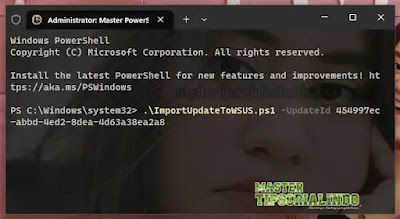
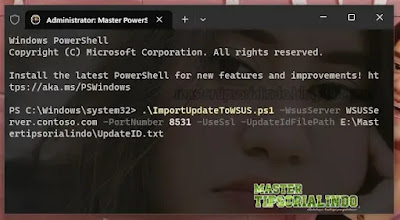
Post a Comment for "Cara Import Update ke WSUS Menggunakan PowerShell"